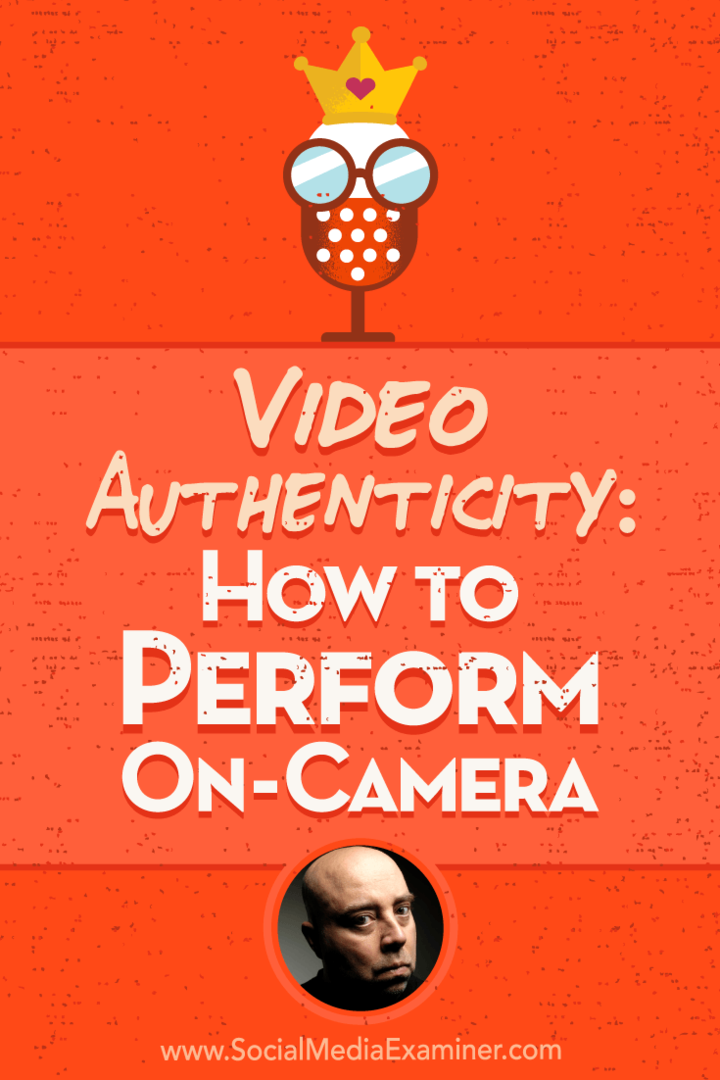Sist oppdatert den

Slacks integrerte samtalefunksjon fungerer bra både på skrivebordet og mobilen. Det beste av alt, det fungerer uten ekstra oppsett.
Slack er en av mest populære teamkommunikasjonsverktøy i verden. Selv om Slack først og fremst er kjent for sine private og direkte tekstmeldinger i app, lar du deg også ringe. Slik gjør du Slack-meldingene dine private og ringer til Slack-kontaktene dine.
Ulike planer
Noen, men ikke alle, funksjonene som er nevnt nedenfor, krever en betalt Slack-konto. For øyeblikket er følgende kontotyper tilgjengelige gjennom tjenesten:
- En gratis versjon av Slack (standard) tilbyr 10 000 søkbare meldinger, 10 apper og integrasjoner, en-til-en videosamtaler og tofaktorautentisering.
- For så lite som $ 6,67 per person per måned, kan du få en standardplan. Funksjonene inkluderer ubegrensede meldingsarkiver, ubegrensede apper, gruppesamtaler med skjermdeling, gjestekontoer og delte kanaler.
- Pluss- og bedriftskontoer er for store bedrifter. Disse starter på $ 12,50 per person per måned.
Sende private meldinger i Slack
Offentlige kanaler i Slack er bare det, offentlige. Per definisjon betyr dette at ethvert teammedlem i et arbeidsområde kan delta i kanalen og kommunisere med andre medlemmer. Derimot er private kanaler ideelt egnet for private samtaler mellom mindre undergrupper. Disse private kanalene kan brukes til å organisere store lag.
Bare Workspace Owners og Workspace Admins, og Org Owners and Org Admins kan konvertere en kanal til privat i Slack. Når du har gjort en kanal privat, kan den aldri offentliggjøres igjen. Du kan bare gjøre en offentlig kanal til en privat via nettet; alternativet er ikke tilgjengelig via Slack-appen for iOS eller Android.
Slik konverterer du en offentlig kanal til en som er privat via nettet:
- Åpne skrivebordet fra skrivebordet ditt kanal du ønsker å gjøre privat.
- Klikk på detaljikon øverst til høyre.
- Velge Mer …, deretter Ytterligere alternativer.
- Velge Bytt til en privat kanal.
- Klikk Bytt til Privat å bekrefte.
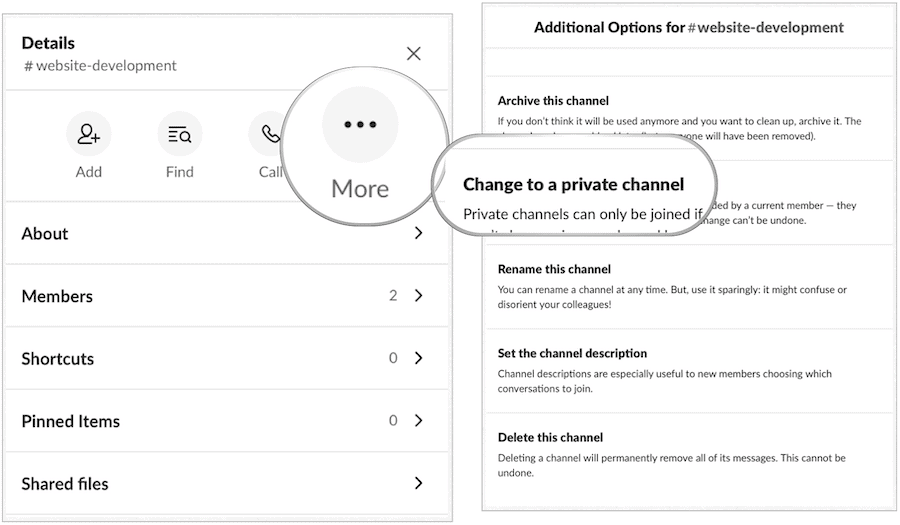
Konverter direktemeldinger til en privat kanal
Gruppemed direktemeldinger, eller DM-er, i Slack er samtaler mellom tre eller flere personer. Når dette blir diskusjoner på lang sikt, eller du vil legge til mer enn ni personer, kan du konvertere DMene til en privat kanal.
- Åpne skrivebordet fra skrivebordet ditt Slakk DM du ønsker å konvertere.
- Klikk detaljer øverst til høyre.
- Velg fra menyen Konverter til en privat kanal.
- For å bekrefte, klikk Ja, fortsett.
- Skriv inn et navn for den nye kanalen.
- Klikk Konverter til en privat kanal.
Merk: Bare medlemmer med tillatelse til å opprette private kanaler kan flytte en DM-gruppe til en privat kanal.
Ringe i slakk
Med slappe anrop kan du ringe eller tale samt koble til ethvert medlem av arbeidsområdet ditt.
Taleanrop er tilgjengelig via skrivebordet og mobile enheter, mens videosamtaler er bare tilgjengelige via skrivebordet på dette tidspunktet.
For å ringe en annen person med slake samtaler, må de være en del av det samme arbeidsområdet. Enkeltpersoner kan ringe gjennom DM-er på både gratis og premium Slack-planer. For å starte en samtale fra en gruppe DM eller en kanal, må du imidlertid ha et betalt abonnement.
Samtaler med mer enn to personer kan ha totalt 15 deltakere.
Slik ringer du via en direktemelding på skrivebordet:
- Åpne a direkte melding.
- Klikk på Telefonikon øverst til høyre.
- Begynn samtalen (ja, det er så enkelt!)
For de med en Slack Standard-, Plus- eller Enterprise Grid-plan, vil du også merke et kameraikon, som lar deg bytte til et videosamtale automatisk.
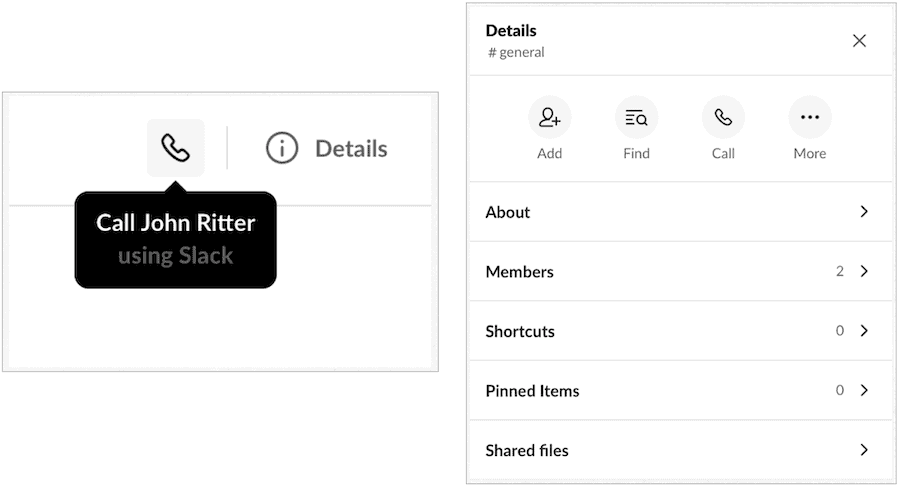
Slik ringer du via en kanal på skrivebordet:
- Åpne kanal.
- Klikk på Detaljikon øverst til høyre.
- Velge Anrop.
Slack legger ut en melding til kanalen, og ethvert medlem (opptil 15) kan delta i samtalen ved å klikke på Bli med-knappen.
For de med en Slack Standard-, Plus- eller Enterprise Grid-plan vil du også legge merke til et kameraikon, som lar deg bytte til et videosamtale automatisk.
Slik ringer du via den Slack iOS- eller Android-appen:
- Åpne a kanal eller direkte melding.
- Trykk på kanal eller DM-navn øverst på skjermen.
- Velg å Start en samtale.
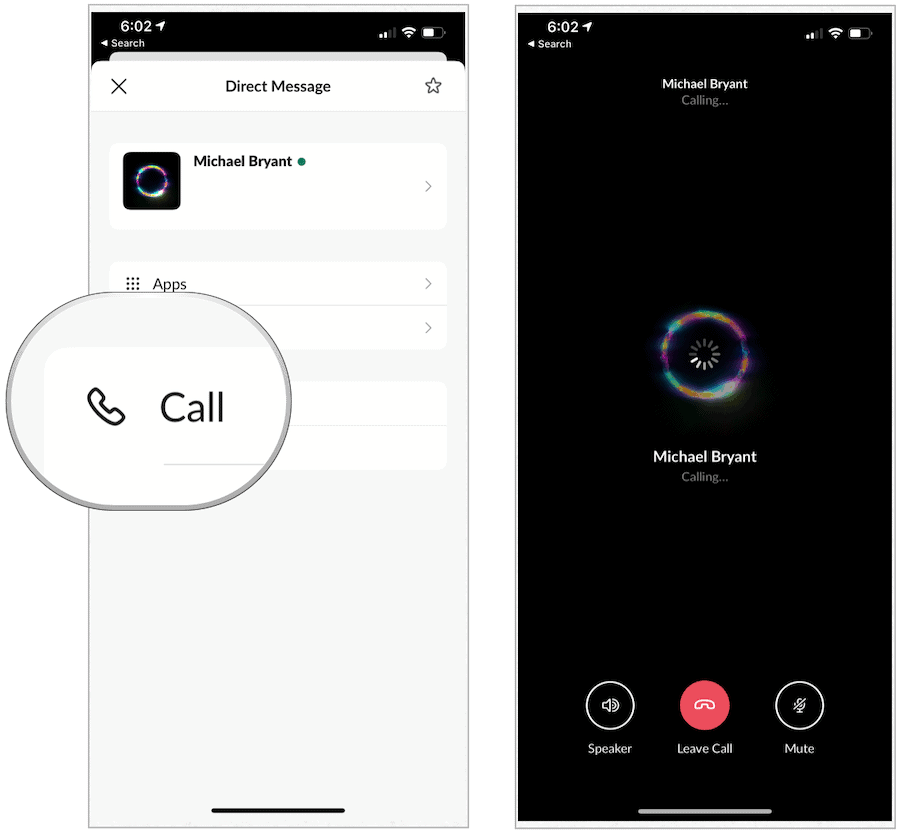
Inviter andre til en samtale
Slik inviterer du et medlem av teamet ditt til en samtale på skrivebordet:
- Velg invitasjonsikon øverst til venstre i samtalevinduet.
- Type av personens navn i boksen.
- Velg medlem.
- Klikk Invitere.
Gjennom iOS:
- Tap Invitere øverst til høyre på skjermen.
- Velg navnene på personene du vil invitere til samtalen.
- Tap Invitere en gang til.
Endelig på Android:
- Trykk på Inviter ikon øverst til høyre på skjermen.
- Velg navnene på personene du vil invitere til samtalen.
- Tap Invitere en gang til.
Slacks integrerte samtalefunksjon fungerer bra både på skrivebordet og mobilen. Det beste av alt, det fungerer uten ekstra oppsett.
Hva er personlig kapital? 2019-gjennomgang inkludert hvordan vi bruker dem til å administrere penger
Enten du først begynner med å investere eller er en erfaren handelsmann, har Personal Capital noe for enhver smak. Her er en titt på ...